Este artículo le mostrará cómo crear una carpeta compartida cifrada, configurar el cifrado en una carpeta compartida existente, montar y desmontar una carpeta compartida cifrada, montar automáticamente carpetas compartidas cifradas y acceder a carpetas compartidas cifradas en su Synology NAS. Entonces empecemos.
Creación de una carpeta compartida cifrada:
Para crear una carpeta compartida cifrada, haga clic en el Panel de control icono de la aplicación desde la interfaz de administración web de Synology como se marca en la captura de pantalla siguiente.
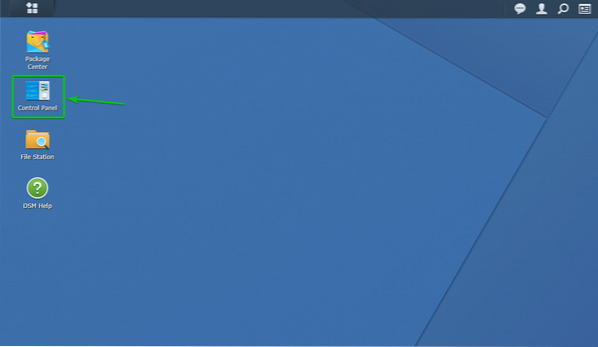
La Panel de control la aplicación debe estar abierta.
Haga clic en Carpeta compartida como se marca en la captura de pantalla a continuación.
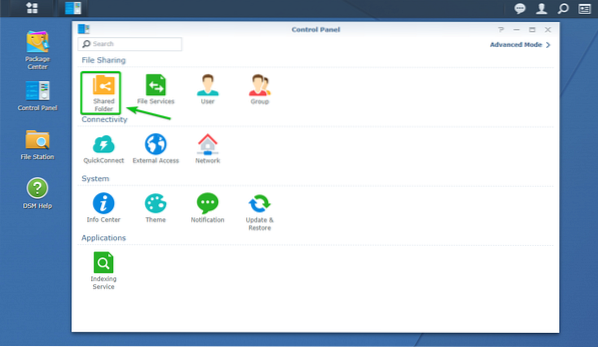
Haga clic en Crear como se marca en la captura de pantalla a continuación.
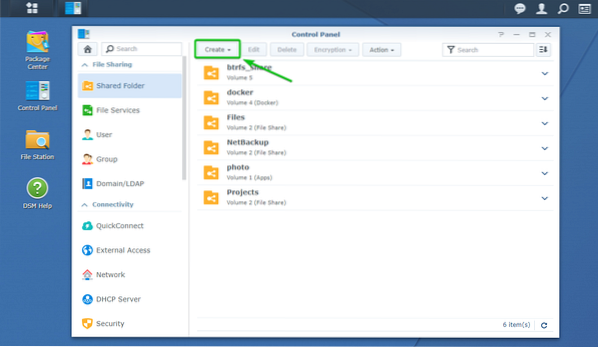
Haga clic en Crear.
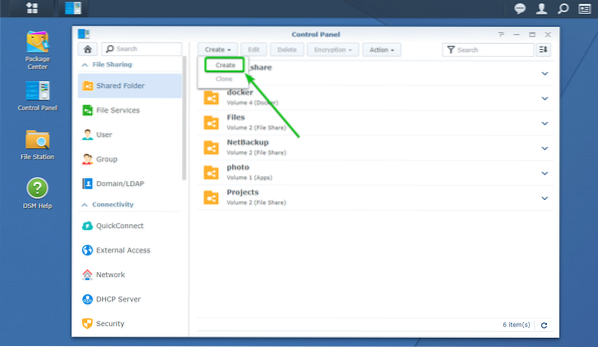
La Asistente para la creación de carpetas compartidas debe ser abierto. Puede crear una nueva carpeta compartida desde aquí.
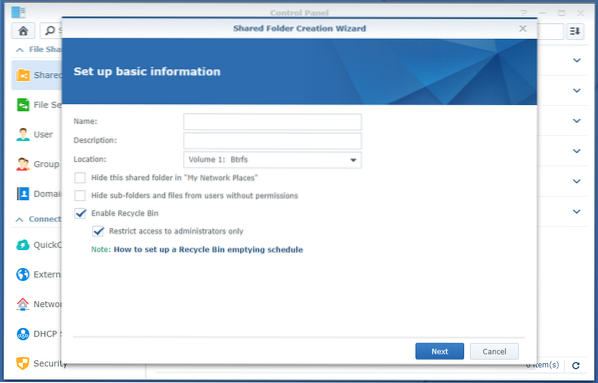
Escriba un nombre para la carpeta compartida. Lo llamaré encriptado_share en este articulo.
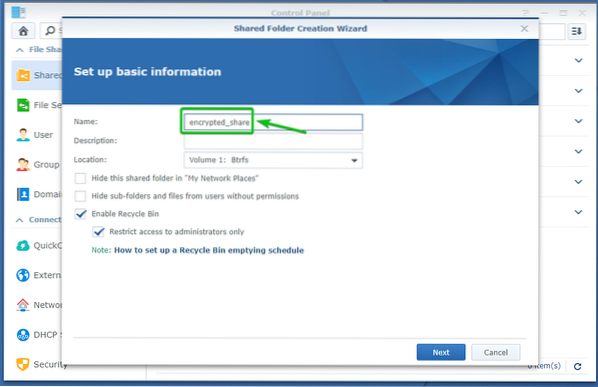
Seleccione un volumen que desee que utilice la carpeta compartida del Localización menú desplegable como se marca en la captura de pantalla a continuación.
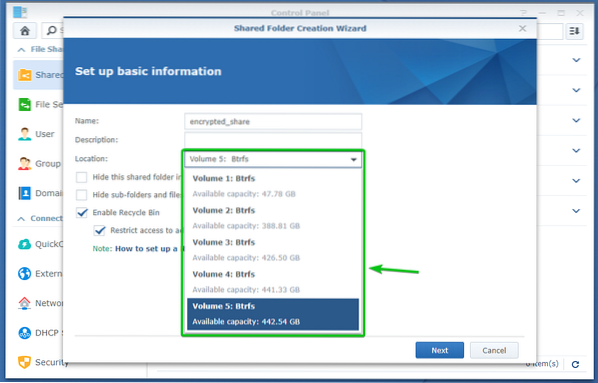
Una vez que haya terminado, haga clic en próximo.
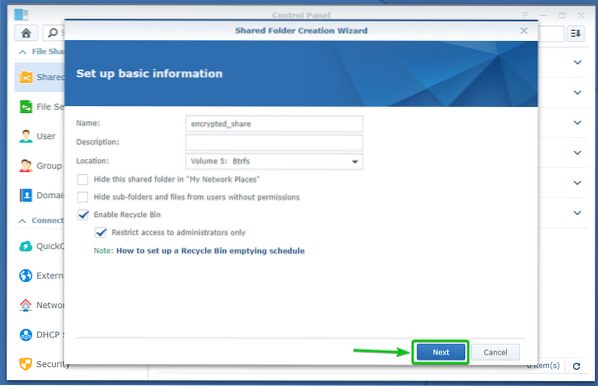
Puede configurar el cifrado desde aquí.
Comprobar el Encriptar esta carpeta compartida casilla de verificación para habilitar el cifrado para esta carpeta compartida.
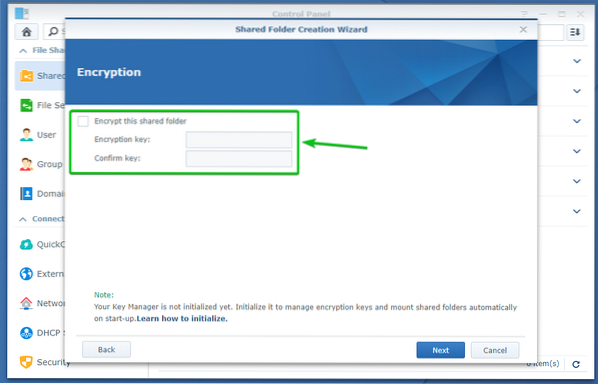
Ahora, escriba una clave de cifrado o contraseña y haga clic en próximo.
NOTA: Asegúrese de no olvidar la clave de cifrado o la contraseña. Si lo olvida, todos sus datos importantes se perderán para siempre.
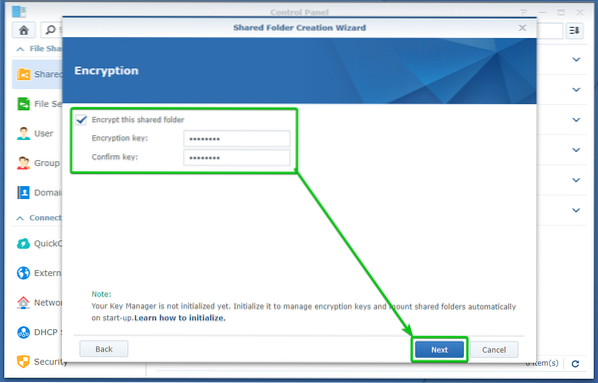
Puede habilitar la suma de comprobación de datos, la compresión de archivos, la cuota de carpeta compartida para esta carpeta compartida desde aquí.
Todos estos son opcionales. Entonces, puedes dejarlos como están si quieres.
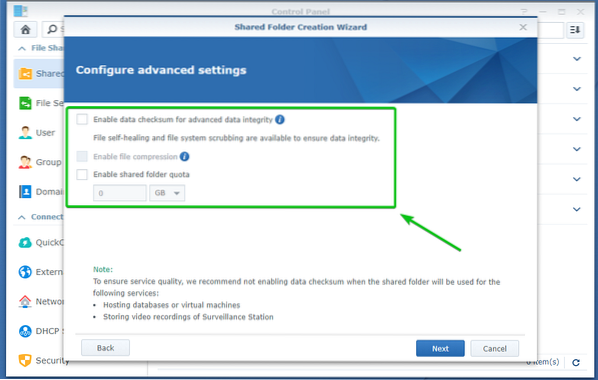
Una vez que haya terminado, haga clic en próximo.
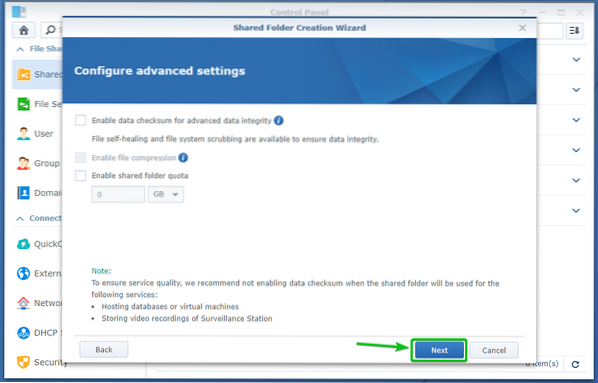
La configuración de la carpeta compartida se creará y se mostrará, como puede ver en la captura de pantalla a continuación.
Para crear una carpeta compartida con esta configuración, haga clic en Solicitar.
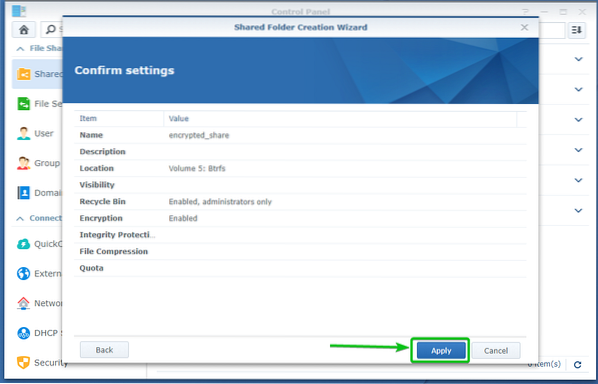
Haga clic en sí.
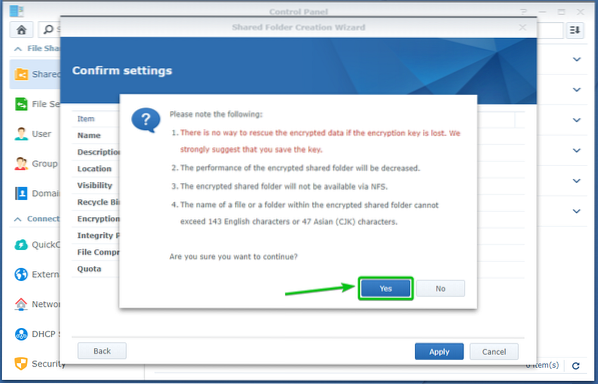
Una carpeta compartida cifrada encriptado_share está siendo creado. Puede que tarde unos segundos en completarse.
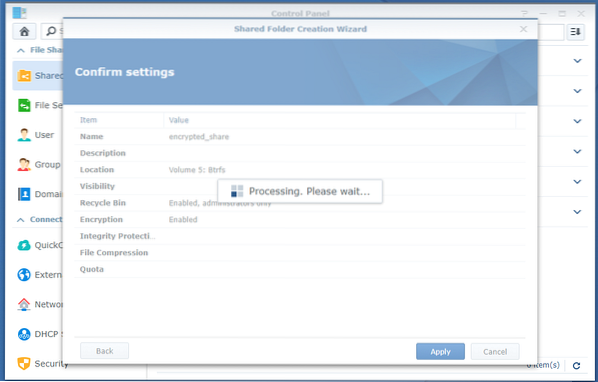
Su navegador debería pedirle que guarde el archivo de clave de cifrado de la carpeta compartida.
Navegue a una ubicación segura en su computadora y haga clic en Ahorrar para guardar el archivo de clave de cifrado de la carpeta compartida.
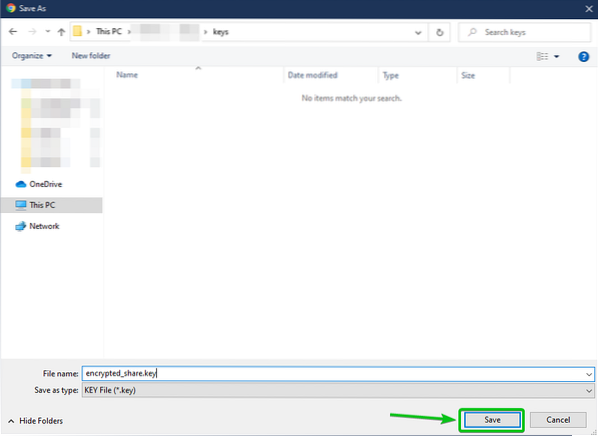
Su navegador debe descargar el archivo de clave de cifrado y guardarlo en la ubicación deseada en su computadora.

Ahora, establezca Leer escribir permisos para los usuarios a los que desea permitir el acceso a la carpeta compartida cifrada y haga clic en OK.
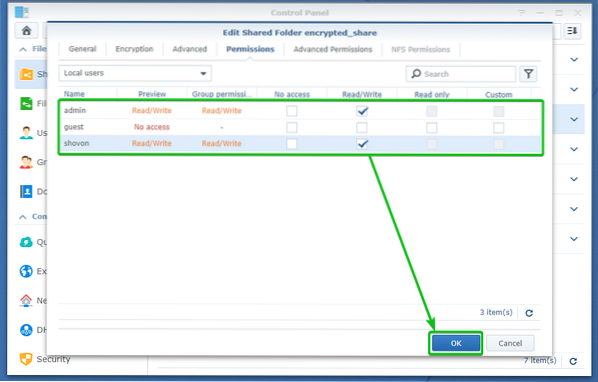
La carpeta compartida cifrada encriptado_share debe crearse, como puede ver en la captura de pantalla a continuación.
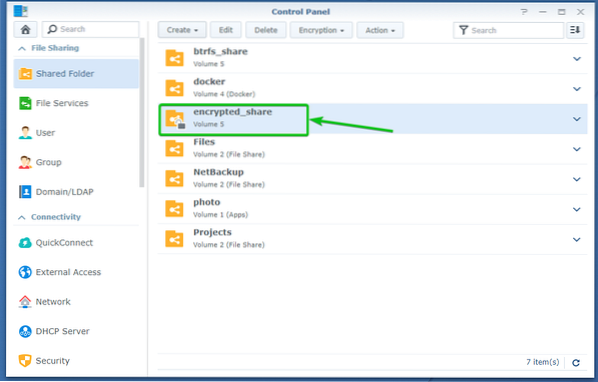
Cifrado de carpetas compartidas no cifradas:
También puede cifrar una carpeta compartida que ya ha creado sin cifrar.
Para cifrar una carpeta compartida existente, navegue hasta la Carpeta compartida sección de la Panel de control aplicación
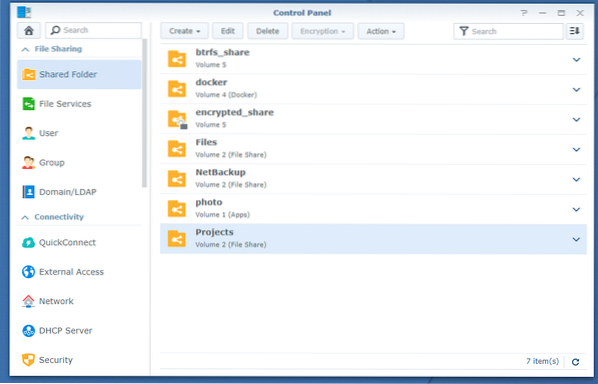
Seleccione la carpeta compartida que desea cifrar y haga clic en Editar como se marca en la captura de pantalla a continuación.
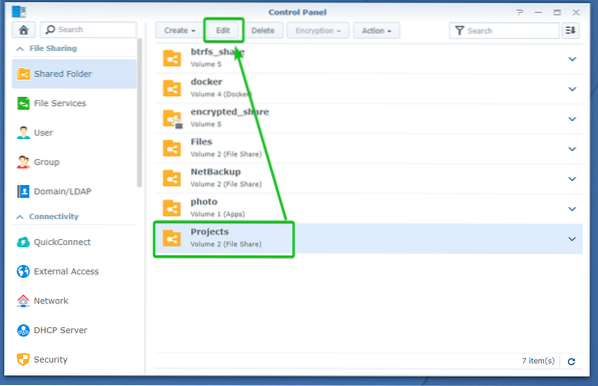
Navega al Cifrado pestaña como se marca en la captura de pantalla a continuación.
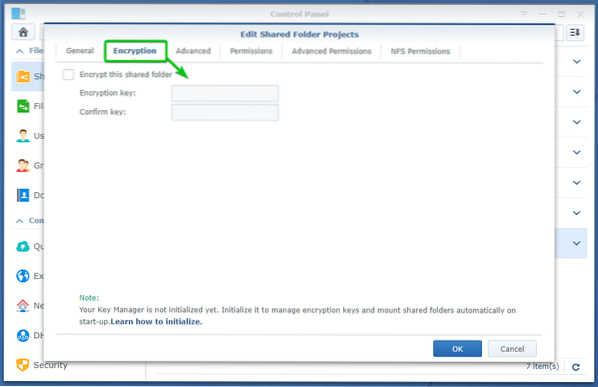
Comprobar el Encriptar esta carpeta compartida casilla de verificación como se marca en la captura de pantalla a continuación.
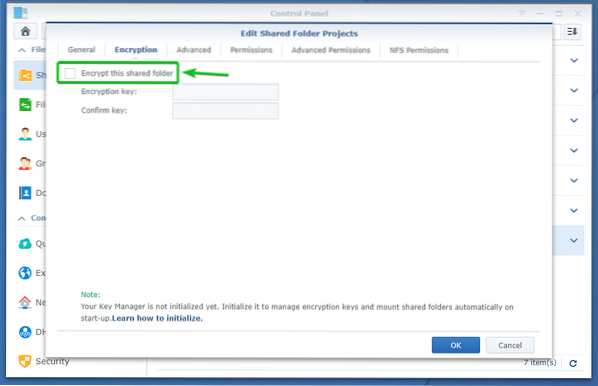
Escriba una clave de cifrado o contraseña y haga clic en OK.
NOTA: Asegúrese de no olvidar la clave de cifrado o la contraseña. Si lo olvida, todos sus datos importantes se perderán para siempre.
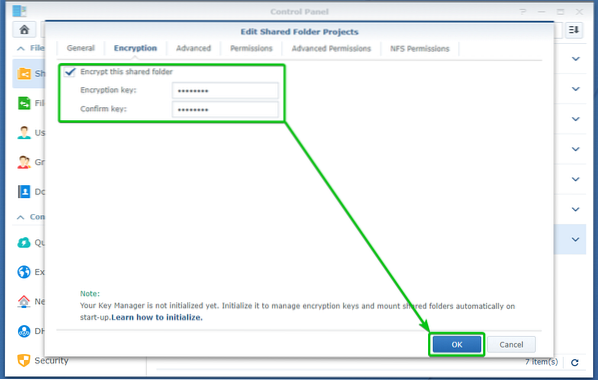
Los archivos que ya están en la carpeta compartida también deberán estar encriptados.
Para confirmar la operación de cifrado, haga clic en sí.
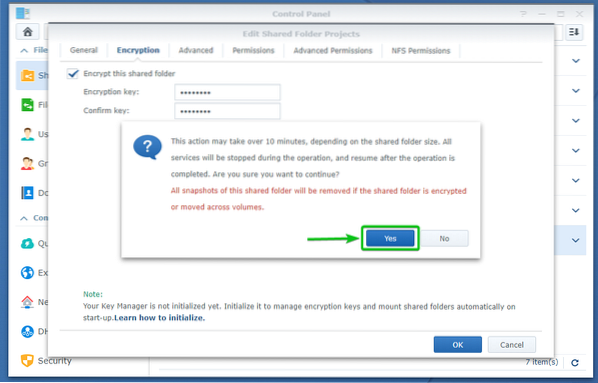
Haga clic en sí.
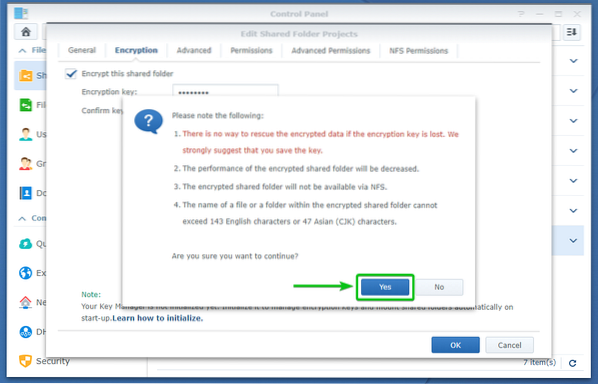
La carpeta compartida se está cifrando. Es posible que tarde un poco en completarse, según la cantidad de datos que ya tenga en esta carpeta compartida.
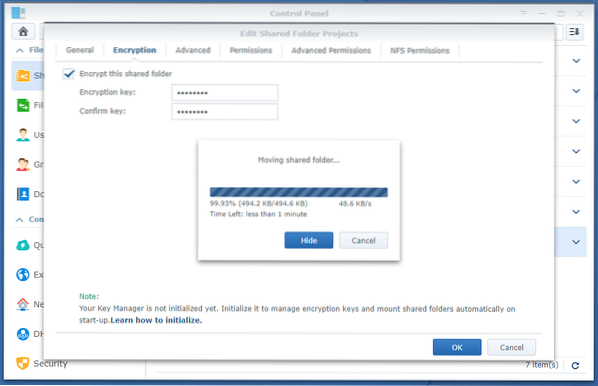
Una vez que la carpeta compartida está encriptada, su navegador debería pedirle que guarde el archivo de clave de encriptación de la carpeta compartida.
Navegue a una ubicación segura en su computadora y haga clic en Ahorrar para guardar el archivo de clave de cifrado de la carpeta compartida.
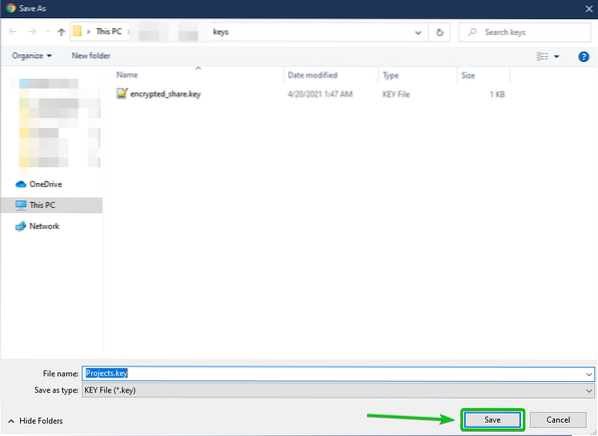
Su navegador debe descargar el archivo de clave de cifrado y guardarlo en la ubicación deseada en su computadora.
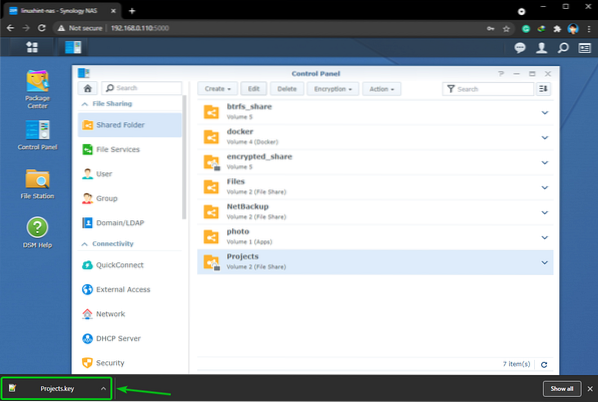
La carpeta compartida debe estar encriptada, como puede ver en la captura de pantalla a continuación.
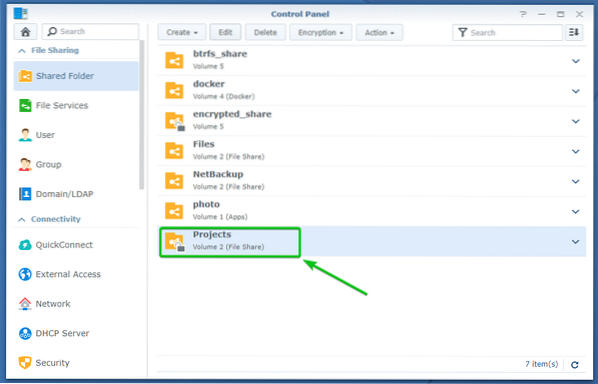
Montaje y desmontaje de carpetas compartidas cifradas:
Si una carpeta compartida cifrada no está montada, debería ver un símbolo de candado (
) en la carpeta compartida.
Si se monta una carpeta compartida cifrada, debería ver un símbolo de desbloqueo (
) en la carpeta compartida.
Las carpetas compartidas cifradas encriptado_share y Proyectos no están montados, como se muestra en la captura de pantalla a continuación. Para montar una carpeta compartida cifrada, debe desbloquearla.
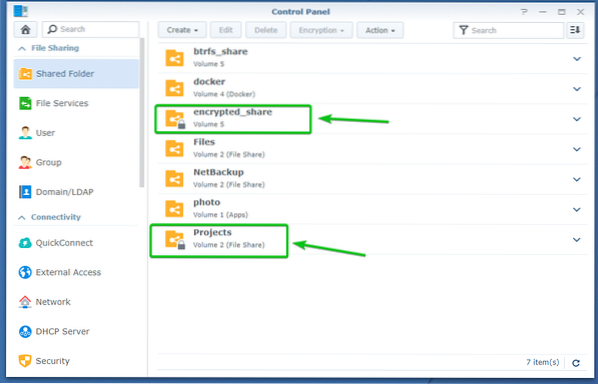
Para montar una carpeta compartida cifrada, selecciónela y haga clic en Cifrado > Montar como se marca en la captura de pantalla a continuación.
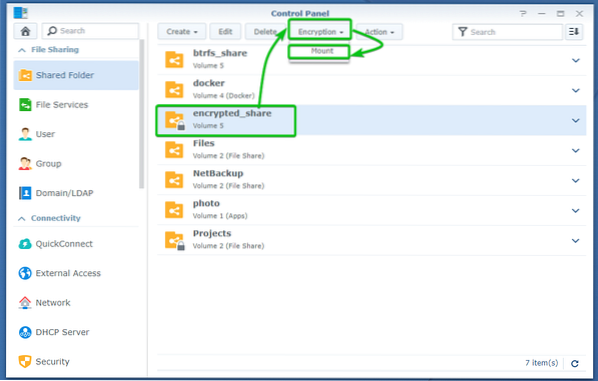
Puede montar la carpeta compartida cifrada utilizando la clave o contraseña de cifrado o el archivo de clave de cifrado que ha descargado en su computadora.
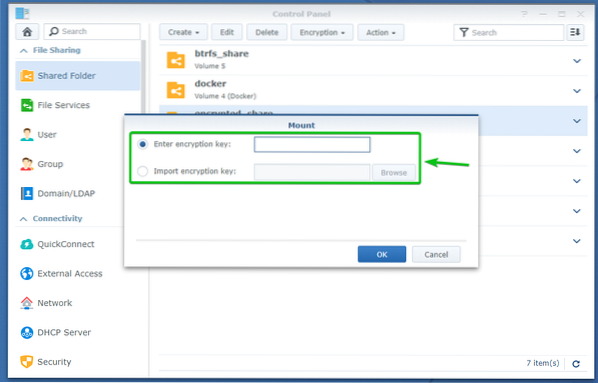
Una vez que haya escrito la clave o contraseña de cifrado o seleccionado el archivo de clave de cifrado de su computadora, haga clic en OK.
Usaré la clave de cifrado o la contraseña para montar la carpeta compartida en este artículo.
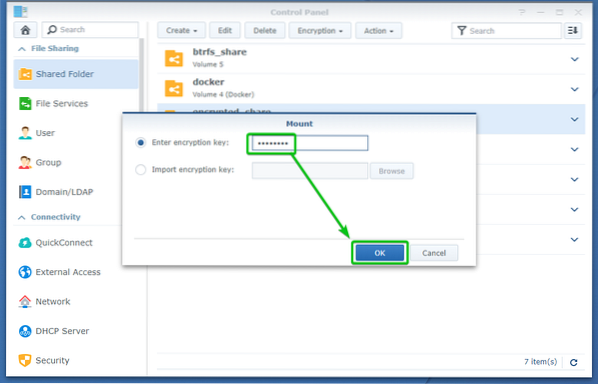
La carpeta compartida cifrada debe estar montada, como puede ver en la captura de pantalla a continuación.
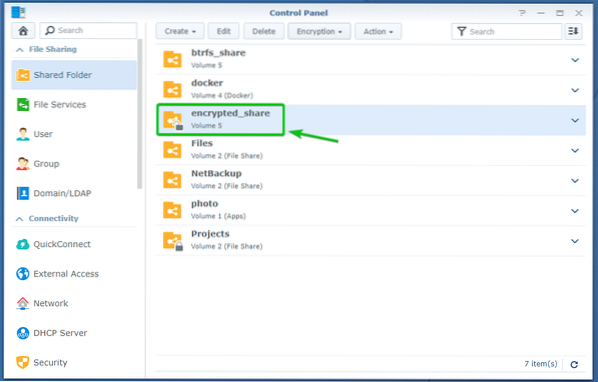
Ahora, veamos cómo desmontar una carpeta compartida cifrada.
Para demostrar cómo desmontar una carpeta compartida cifrada, he montado el Proyectos carpeta compartida cifrada en este artículo artículo.
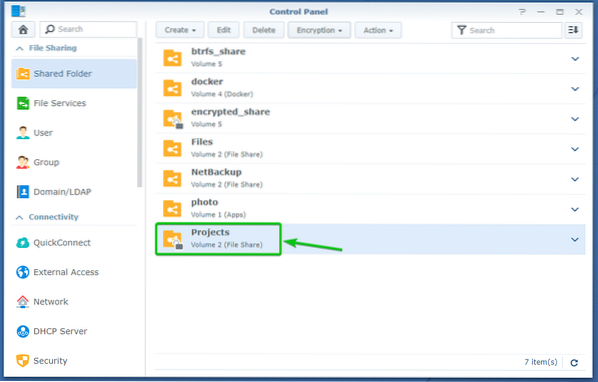
Para desmontar el Proyectos carpeta compartida cifrada, selecciónela y haga clic en Cifrado > Desmontar como se marca en la captura de pantalla a continuación.
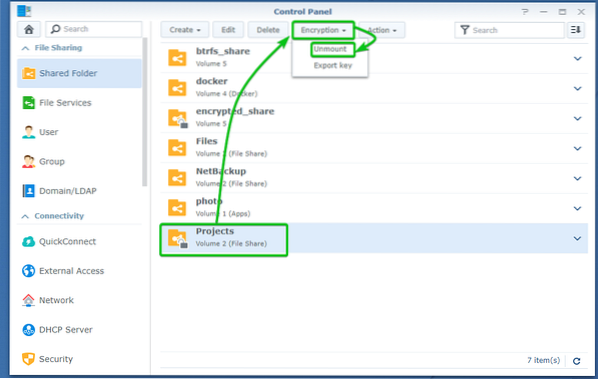
Para confirmar la operación de desmontaje, haga clic en sí como se marca en la captura de pantalla a continuación.
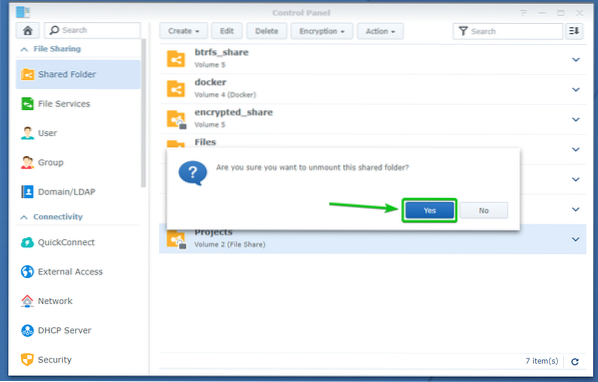
La Proyectos La carpeta compartida cifrada debe desmontarse, como puede ver en la captura de pantalla a continuación.
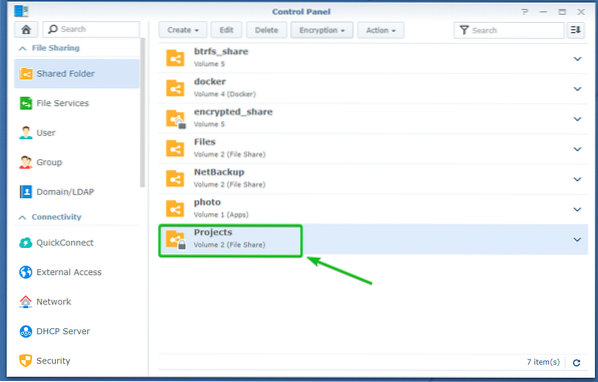
Montaje automático de carpetas compartidas cifradas:
De forma predeterminada, las carpetas compartidas cifradas no se montarán automáticamente. Tendrá que montar manualmente las carpetas compartidas cifradas utilizando la clave o contraseña de cifrado respectiva o el archivo de clave de cifrado.
Puede configurar su Synology NAS para montar las carpetas compartidas cifradas si lo desea automáticamente.
Para montar las carpetas compartidas cifradas automáticamente, navegue hasta el Carpeta compartida sección de la Panel de control aplicación como se marca en la captura de pantalla a continuación.
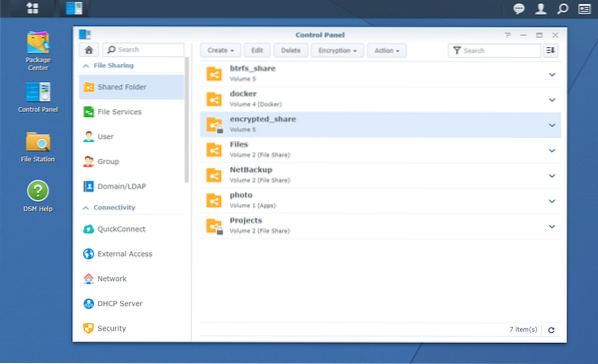
Haga clic en Acción > Gestor de claves como se marca en la captura de pantalla a continuación.
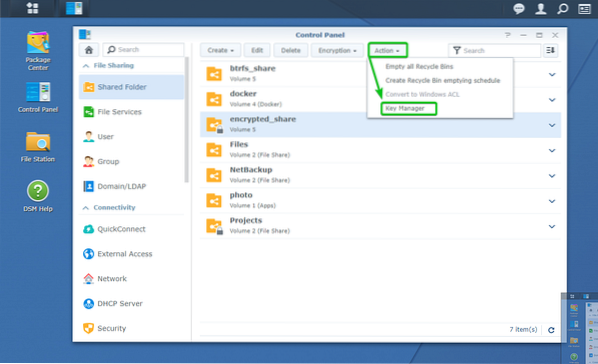
Si está accediendo al Gestor de claves por primera vez, puede ver la siguiente ventana. Simplemente haga clic en OK.
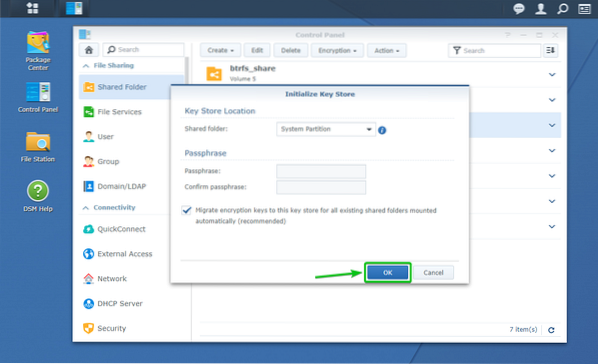
La Gestor de claves la ventana debe estar abierta.
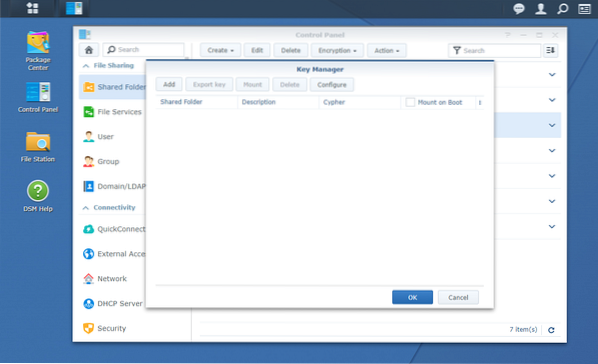
Haga clic en Agregar.
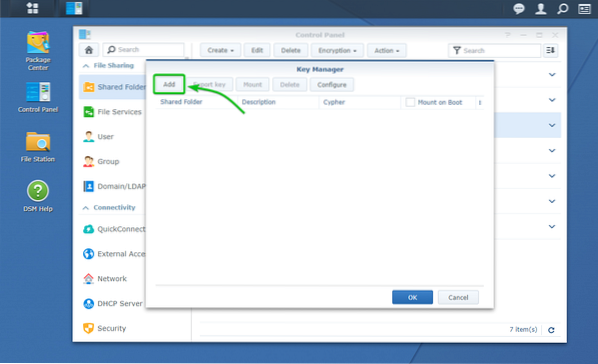
La Agregar clave la ventana debe estar abierta. Puede agregar una carpeta compartida cifrada y su clave de cifrado a la Gestor de claves de aquí. De esta forma, la carpeta compartida se montará automáticamente la próxima vez que inicie su Synology NAS.
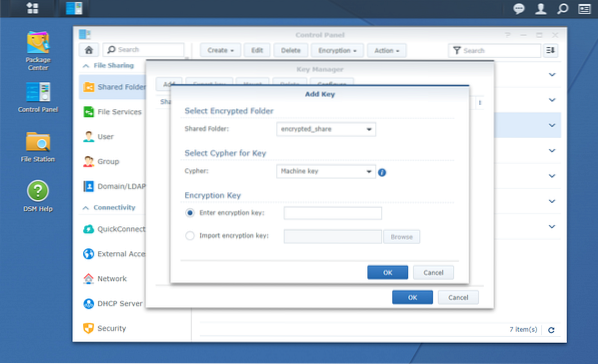
Seleccione la carpeta compartida cifrada que desea montar automáticamente desde el Carpeta compartida menú desplegable como se marca en la captura de pantalla a continuación.
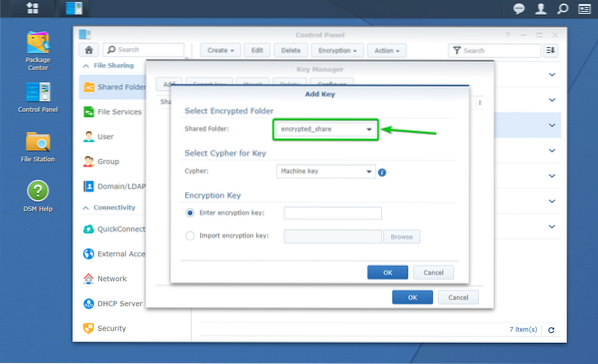
Ahora, debe escribir la clave de cifrado o la contraseña o seleccionar el archivo de clave de cifrado de la carpeta compartida cifrada seleccionada en el Clave de encriptación sección como se marca en la captura de pantalla a continuación.
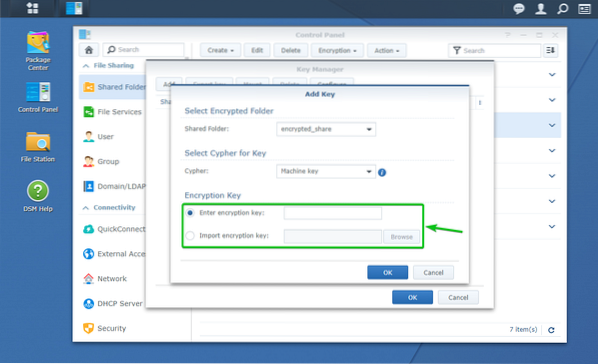
Una vez que haya terminado, haga clic en OK.
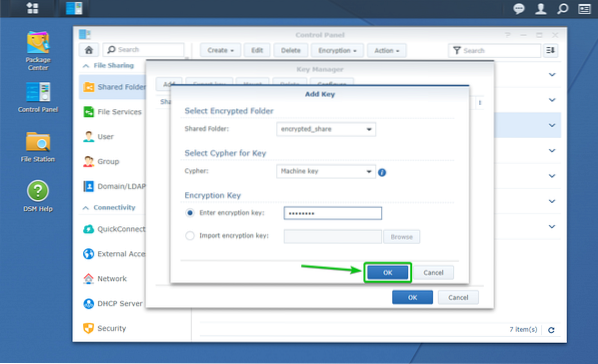
La carpeta compartida cifrada deseada y su clave de cifrado deben agregarse a la Gestor de claves, como puede ver en la captura de pantalla a continuación.
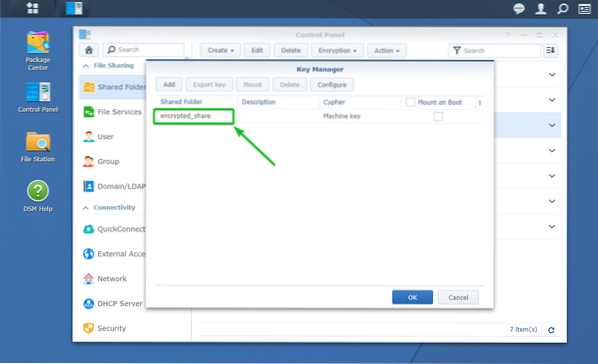
Para montar automáticamente la carpeta compartida cifrada que ha agregado a la Gestor de claves, comprobar el Montar en la bota casilla de verificación de esa carpeta compartida encriptada como se marca en la captura de pantalla a continuación.
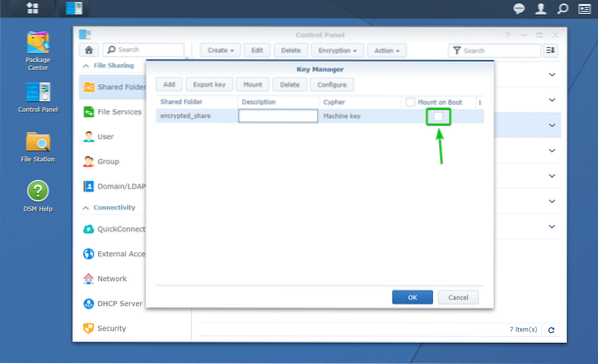
Una vez que haya terminado, haga clic en OK.
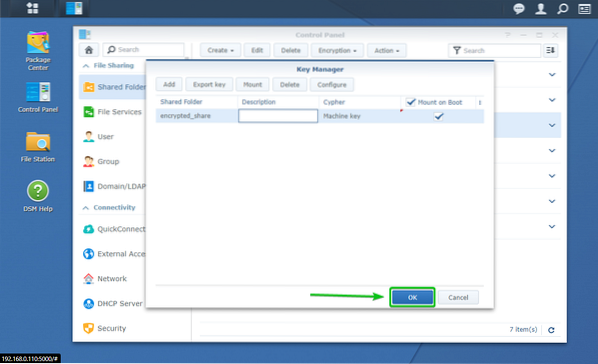
Como puede ver, tengo 2 carpetas compartidas encriptadas encriptado_share y Proyectos. He configurado la carpeta compartida cifrada encriptado_share para montar automáticamente en el arranque. La Proyectos La carpeta compartida cifrada no está configurada para montarse en el momento del arranque automáticamente.
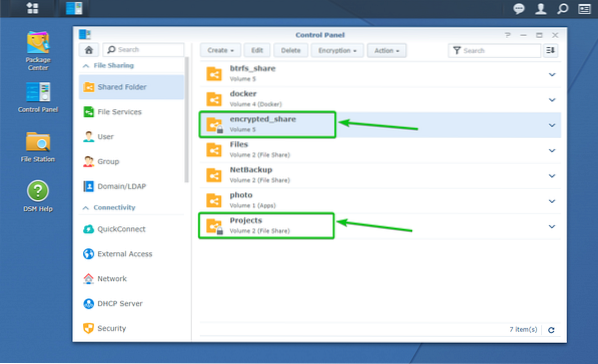
Reiniciemos el Synology NAS y veamos qué sucede.
Para reiniciar el Synology NAS, haga clic en el icono de perfil (
) en la interfaz de administración web de Synology en la esquina superior derecha y haga clic en Reanudar como se marca en la captura de pantalla a continuación.
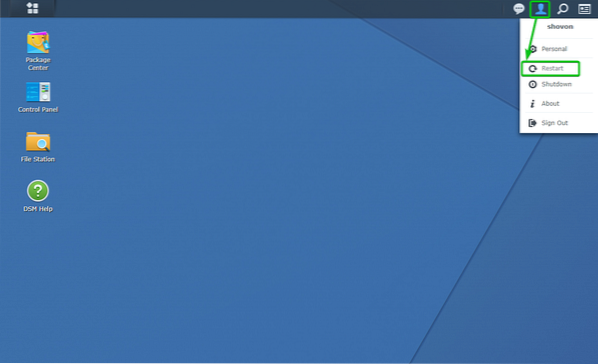
Para confirmar la operación de reinicio, haga clic en sí.
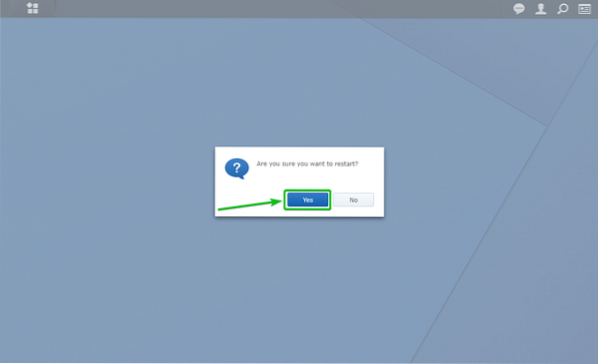
Su Synology NAS debería reiniciarse. Puede que tarde un poco en completarse.
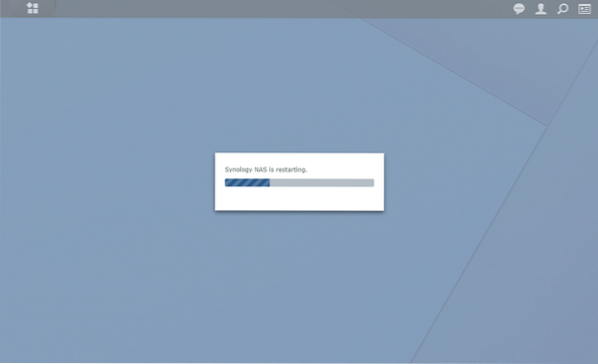
Una vez que su Synology NAS arranca, debería ver que la carpeta compartida cifrada que ha configurado para montar automáticamente en el momento del arranque está montada.
En mi caso, el encriptado_share La carpeta compartida se monta automáticamente en el momento del arranque, como puede ver en la captura de pantalla a continuación.
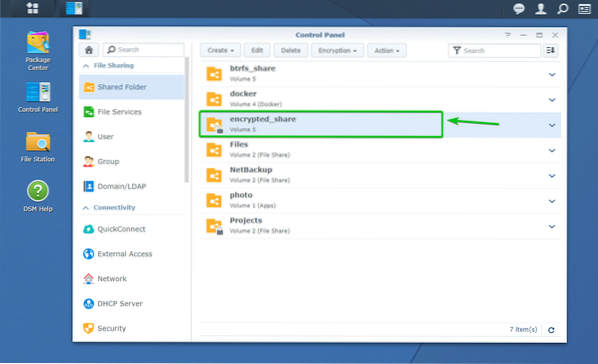
La Proyectos La carpeta compartida cifrada no está montada, como puede ver en la captura de pantalla a continuación.
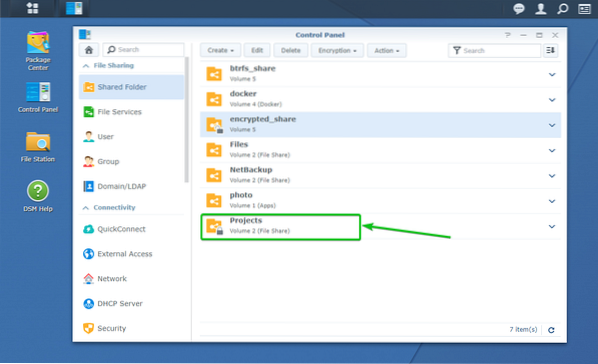
Acceso a carpetas compartidas cifradas:
Puede acceder a las carpetas compartidas cifradas montadas desde el Estación de archivo aplicación de la misma manera que accede a carpetas compartidas no cifradas, como puede ver en la captura de pantalla a continuación.
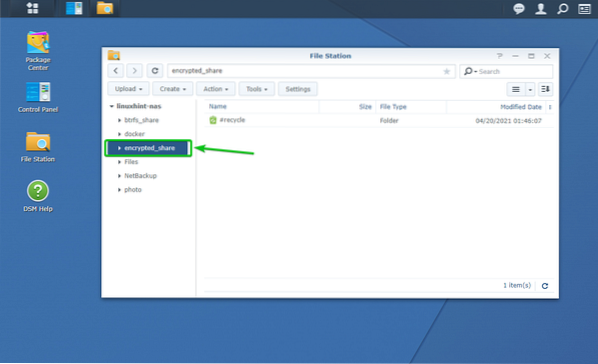
Exportación de la clave de cifrado de carpetas compartidas cifradas:
Si ha perdido el archivo de clave de cifrado y cree que necesita mantener una copia de seguridad del archivo de clave de cifrado en caso de que olvide la clave de cifrado o la contraseña, esta sección es para usted.
Para exportar la clave de cifrado de una carpeta compartida cifrada, navegue hasta la Carpeta compartida sección de la Panel de control aplicación como se marca en la captura de pantalla a continuación.
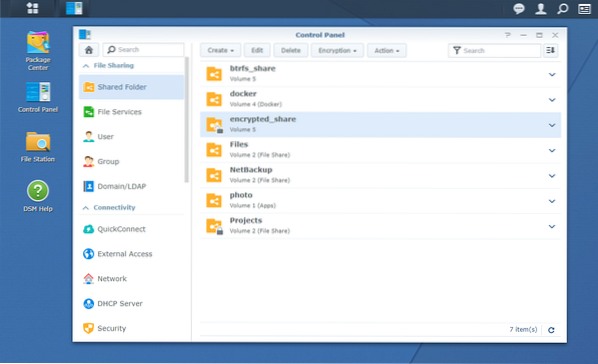
Ahora, asegúrese de que la carpeta compartida cifrada a la que desea exportar el archivo de clave de cifrado esté montada.
Exportaré el archivo de clave de cifrado de la carpeta compartida cifrada encriptado_share, y está montado, como puede ver en la captura de pantalla a continuación.
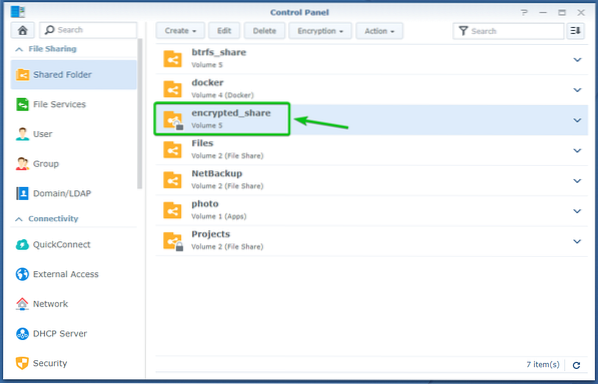
Ahora, seleccione la carpeta compartida cifrada montada y haga clic en Cifrado > Exportar clave como se marca en la captura de pantalla a continuación.
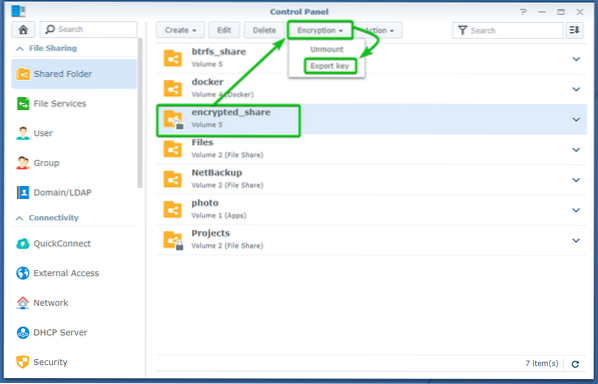
Escriba la clave de cifrado o la contraseña de esa carpeta compartida cifrada y haga clic en OK.
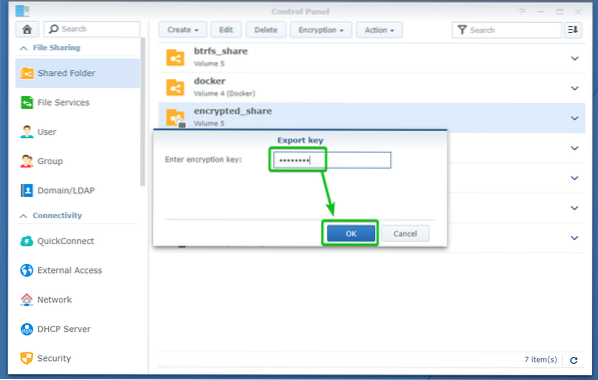
Su navegador debería pedirle que guarde el archivo de clave de cifrado de la carpeta compartida.
Navegue a una ubicación segura en su computadora y haga clic en Ahorrar para guardar la clave de cifrado de la carpeta compartida.
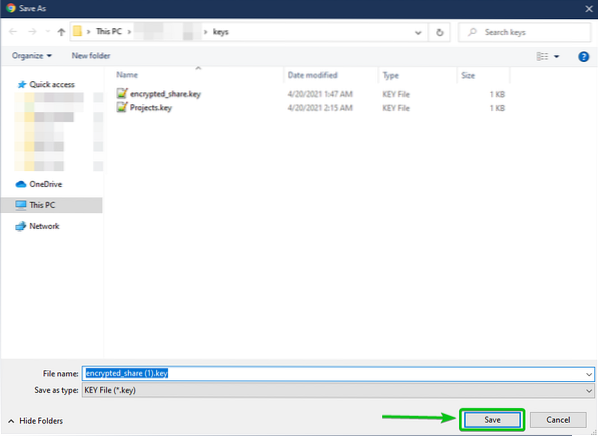
Su navegador debe descargar el archivo de clave de cifrado y guardarlo en la ubicación deseada en su computadora.
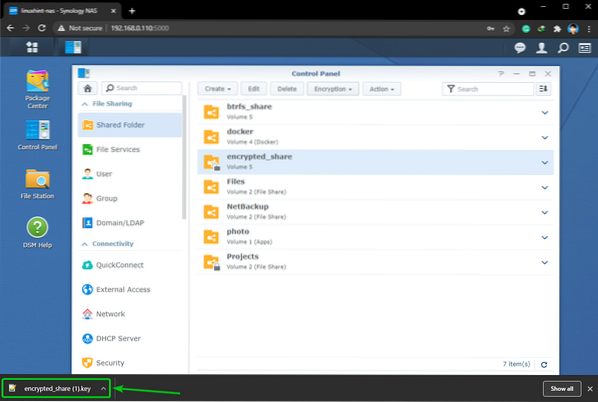
Conclusión:
Este artículo le ha mostrado cómo crear una carpeta compartida cifrada y cifrar una carpeta compartida existente. También le he mostrado cómo montar y desmontar una carpeta compartida cifrada. Le he mostrado cómo configurar el Synology NAS para montar automáticamente también una carpeta compartida cifrada.
 Phenquestions
Phenquestions


